| 更新日期: 100/01/07 軟體名稱: OpenOffice-scalc 軟體版本:1.9.10 軟體語言: 繁體中文 軟體性質: 免費軟體 檔案大小:144.24MB 系統支援:Widows 適用 官方網站:www.openoffice.com 主要功能: 1.可用工具 2.使用函數 3.資料助理(樞紐分析) |
軟體使用教學
一、可用工具
1.開啓主畫面,從功能列中檢視->工具列,您便可挑選您需要的工具。
二、使用函數
1.這裡我們將舉加總的函數(SUM)例子,首先開啓主畫面,並輸入您欲計算的資料。
2.從功能列中,點選插入->函數。
3.選擇您要套用的函數,這裡我們選擇SUM這個函數,按下一步。
4.請分別在number1、number2…的欄位上填入您欲計算的值,或者您可點選![]() ,去挑選您要計算的欄位,當您填寫完之後按確定。
,去挑選您要計算的欄位,當您填寫完之後按確定。
5.計算結果。
三、資料助理(樞紐分析)
1.開啓主畫面,並填入您欲分析的資料,再全選資料。
2.從功能列中,點選資料->資料助理->啓動。
3.點選目前的選取,按確定。
4.將欲分析的欄位拖拉至資料欄位,在這裡我們是要統計相同的名稱有幾個,所以我們拖拉名稱,再點選選項。
5.我們點選計數,再按確定,您可以點選您欲分析的功能。
6.我們再將名稱拖拉至列,而數字值拖拉至欄,然後點選更多,將下方的匯出區域從的選項更改為新增工作表,再按確定。
7.結果如下。
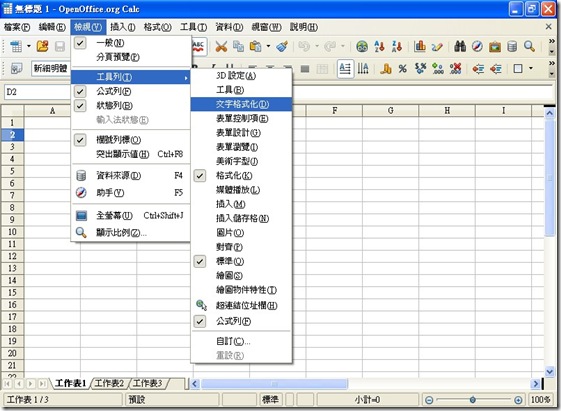
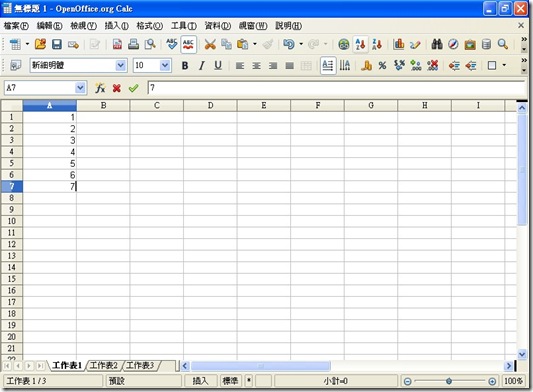
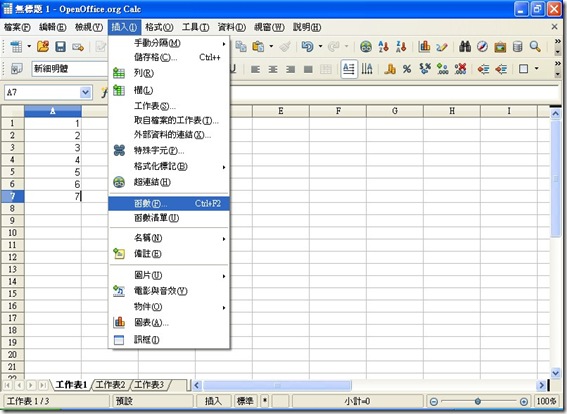
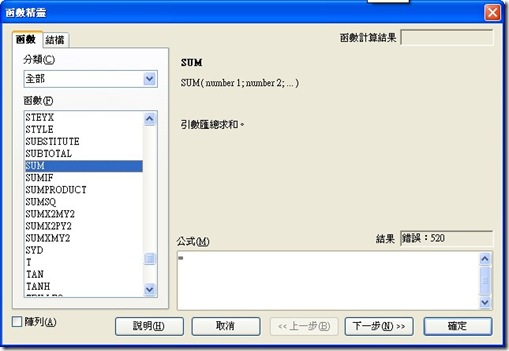
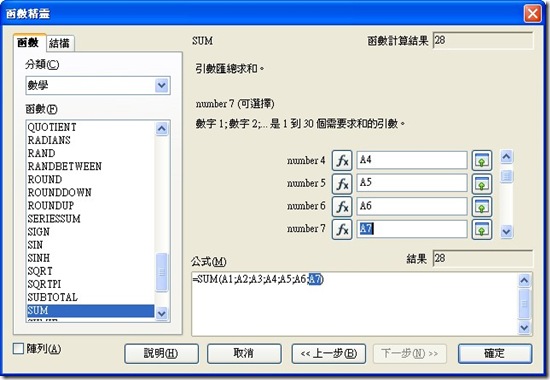
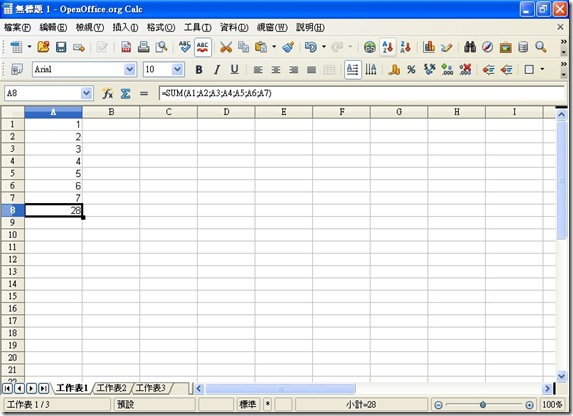
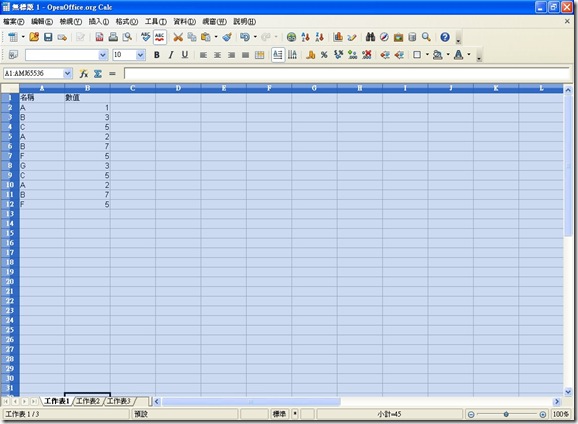
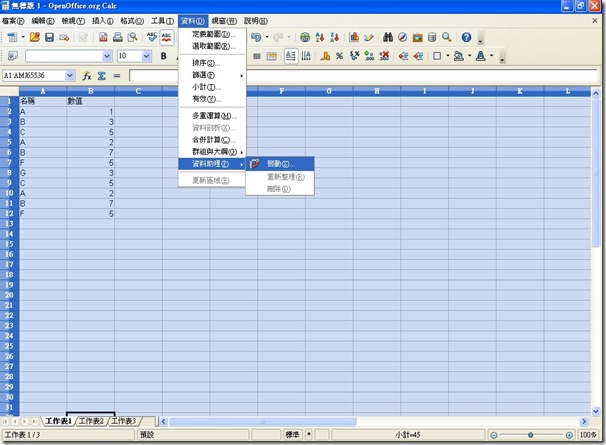

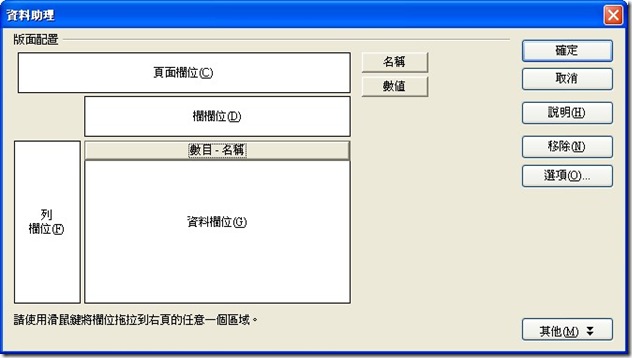
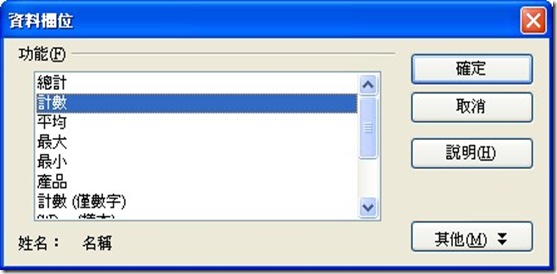
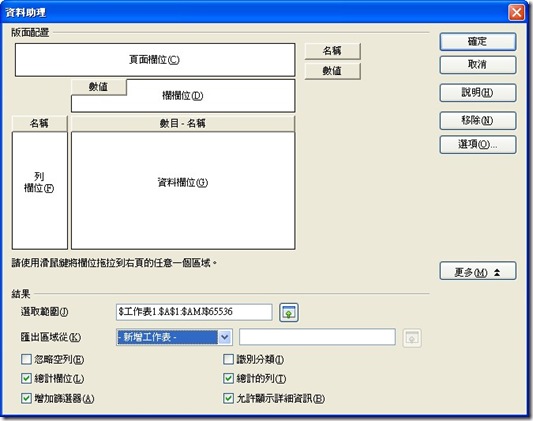
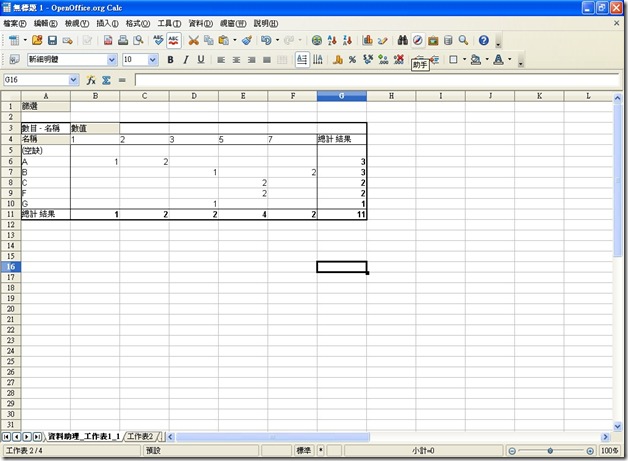
0 意見:
張貼留言